Visor de registro en la serie SPA100
Objetivo
Este artículo es útil si el administrador desea comprobar la lista de eventos registrados entrantes, salientes y del protocolo de configuración dinámica de host (DHCP) de varios eventos ocurridos en la red para futuros problemas, que incluyen la resolución de problemas de tráfico entrante y saliente y el seguimiento de las diferentes direcciones IP a las que se ha accedido en la red. El objetivo de este documento es ver los registros en línea y descargar el archivo de registro del sistema en el equipo para que el administrador pueda ver el tráfico entrante y saliente en la red.
Dispositivos aplicables
Serie · SPA 100
Versión del software
•v1.1.0
Ver registros
Nota: El requisito previo para ver los registros es habilitar primero los registros en el dispositivo. Para obtener más información sobre cómo habilitar los registros en la serie SPA100, busque el artículo Configure Log Module en la serie SPA100 para obtener más ayuda.
Paso 1. Inicie sesión en la utilidad de configuración web y elija Administration > Log > Log Viewer. La página Visor de registro se abre:

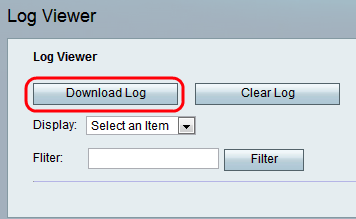
Paso 2. Haga clic en Descargar registro para descargar el contenido del registro como archivo en su equipo. Esto descarga todos los tipos de registros como un archivo .txt en el equipo. El archivo se puede abrir en un editor de texto como el Bloc de notas.
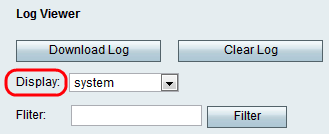
Paso 3. Si el administrador desea revisar un tipo determinado de registros, elija el tipo de contenido que se mostrará en la lista desplegable Mostrar y haga clic en Descargar registro. De nuevo, se guarda un nuevo archivo .txt en el equipo que sólo muestra el contenido de ese tipo de registro. Las opciones posibles para el tipo de registros son
· Todos: muestra todos los registros, tanto del núcleo como del sistema, en el archivo descargado.
· Kernel: Kernel es la parte inicial del sistema operativo que se carga en la memoria y permanece en esa ubicación durante toda la sesión. Este campo muestra los registros creados sólo por kernel.
Sistema ·: muestra registros de aplicaciones de espacio de usuario como el protocolo de tiempo de red (NTP), el protocolo de configuración dinámica de host (DHCP) y de sesión.

Paso 4. El administrador también puede introducir una palabra clave para filtrar las entradas de registro que aparecen en el archivo. Introduzca cualquier palabra clave que el administrador desee ver en el campo Filtro.

Paso 5. Haga clic en Filtro para mostrar sólo las entradas que incluyen la palabra clave en el archivo descargado.
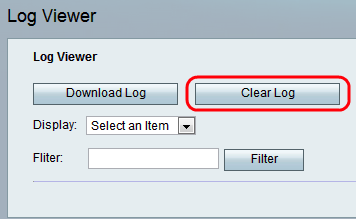
Paso 6. (Opcional) Haga clic en el botón Clear Log para quitar todos los registros guardados después de que el administrador haya revisado los registros deseados.
Contacte a Cisco
- Abrir un caso de soporte

- (Requiere un Cisco Service Contract)
 Comentarios
Comentarios